يستخدم Instagram بشكل أساسي على الهواتف الذكية ، ولكن يمكن استخدامه أيضًا على متصفحات سطح المكتب على Windows أو Mac. لسنوات ، كان يعني فقط مشاهدة الخلاصات والرسائل ، ولكن يمكن أيضًا استخدامه لتحميل الصور.
في أكتوبر 2021 ، أضاف Instagram القدرة على النشر على Instagram من موقعه الذي طال انتظاره. تحصل تقريبًا على نفس أدوات التصفية والتحرير التي ستجدها في تطبيقات iPhone و Android أيضًا.
Instagram: كيف تفعل ذلك على جهاز الكمبيوتر الخاص بك
الخطوة 1 – أولاً ، في متصفح الويب مثل Google Chrome أو Safariانتقل إلى Instagram.com . إذا لم تكن قد سجلت الدخول بالفعل ، فقم بتسجيل الدخول باستخدام حساب Instagram الخاص بك.
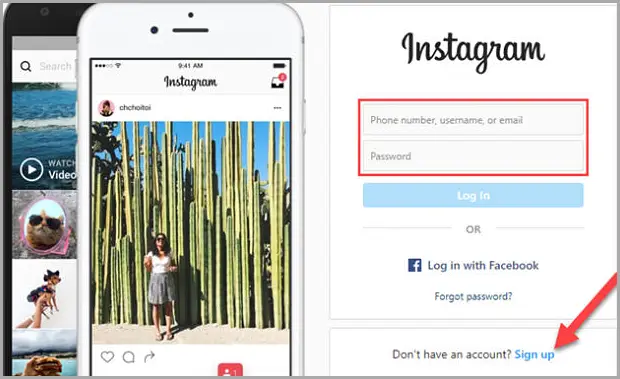
الخطوة 2 – ثم انقر فوق الرمز + في الزاوية اليمنى العليا.

الخطوة 3 – أول شيء يجب فعله هو النقر فوق “اختيار من الكمبيوتر” وتحديد صورة من مدير الملفات.
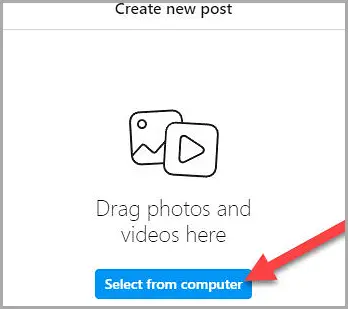
الخطوة 4 – بعد ذلك ، لديك عدة خيارات. يمكنك ضبط نسبة العرض إلى الارتفاع أو تكبير صورك أو إضافة المزيد من الصور لإنشاء عرض شرائح. عندما تكون صورك جاهزة ، انقر فوق “التالي”.
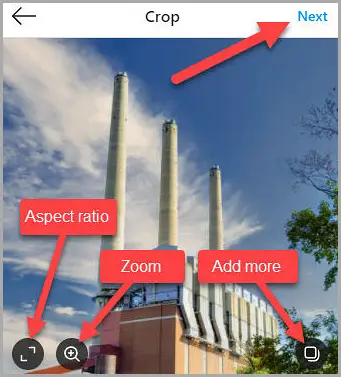
الخطوة 5 – يمكنك الآن تحديد عوامل التصفية أو إجراء تعديلات أخرى على صورك تمامًا كما هو الحال في تطبيق الهاتف المحمول. إذا كانت الصورة تبدو جيدة ، فانقر فوق “التالي”.
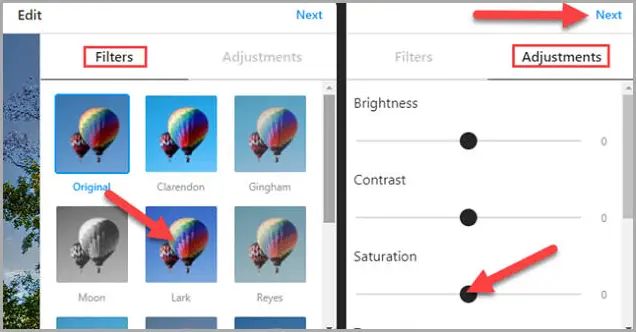
الخطوة 6 – أخيرًا ، اكتب تعليقًا في مربع النص وأضف موقعًا إذا أردت ، ثم انقر فوق “مشاركة”.
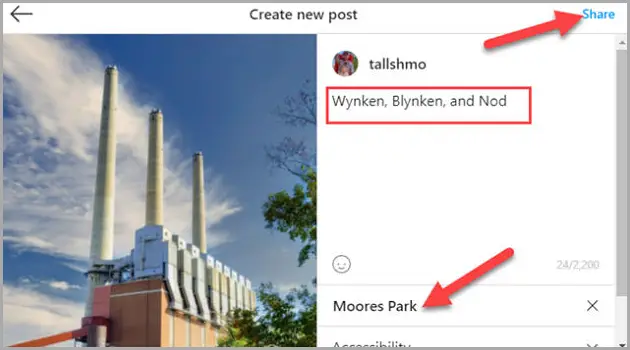
يمكن الآن نشر صور Instagram مباشرة من جهاز كمبيوتر يعمل بنظام التشغيل Windows أو Mac أو Linux أو Chrome OS. سيكون هذا مفيدًا بشكل خاص عند تحميل الصور التي تم نقلها إلى جهاز الكمبيوتر الخاص بك.
نهاية.













